|
หากต้องการเพิ่มเงินให้ลงชื่อเข้าใช้บัญชีและกำหนดเวลา(Schedule)หรือแก้ไข(Edit)กิจกรรมของคุณ หลังจากให้ชื่อสำหรับกิจกรรมและตั้งค่าประเภทห้องวันที่ของเหตุการณ์และประเภทการเข้าถึงให้ไปที่ส่วนหมายเลขโทรฟรี(Toll Free number section)และคลิกที่สวิตช์ ในเครื่องคิดเลขระบุจำนวนผู้เข้าร่วมโดยประมาณและระยะเวลาเหตุการณ์ (เป็นนาที) ระบบจะนับนาทีและค่าใช้จ่ายสำหรับคุณภายใต้สมการ หากคุณพร้อมให้คลิกที่เพิ่มเงิน(Add funds)จากนั้นกดปุ่มชำระในป๊อปอัพ( Pay button in the pop-up)
หากคุณมียอดเกินจำนวนเงินโทรฟรีที่กำหนดไว้สำหรับกิจกรรมของคุณส่วนต่างระหว่างเงินทุนที่ซื้อและเงินทุนที่ใช้จะถูกเรียกเก็บจากบัตรเครดิตของคุณ หมายเลขโทรฟรีมีให้สำหรับผู้เข้าร่วมประชุมในแคนาดาสหรัฐอเมริกาโปแลนด์รัสเซียและสหราชอาณาจักรในขณะนี้ รายการหมายเลขโทรฟรีที่มีอยู่สามารถดูได้ที่นี่ ยอดเงินคงเหลือปลอดค่าโทรปัจจุบันของคุณมีอยู่ในเมนูแบบเลื่อนลงใต้ชื่อผู้ใช้ของคุณหรือในส่วนรายละเอียดการเรียกเก็บเงิน(Billing Details)หลังจากเลือกตัวเลือกประวัติการทำธุรกรรม( Transactions history) ถัดจากธุรกรรมที่คุณเลือกคลิกการกระทำ(Actions)จากนั้นเลือกรายละเอียดหรือใบแจ้งหนี้( Details or Invoice )เพื่อแสดงรายละเอียด
0 Comments
Leave a Reply. |
E-MEETING CONFERENCE SOLUTION SERVICE, WEBINAR, VIDEO CONFERENCE ONLINE
#เราจะผ่านวิกฤตนี้ไปด้วยกัน #สอนออนไลน์ #covid19 #vdoCourseOnline #สร้างห้องเรียนออนไลน์ #LeraningOnline #WorkFromHome #e-meeting #ประชุมออนไลน์ #ประชุมอิเลคทรอนิกส์ #ประชุมออนไลน์ให้ถูกต้องตามกฏหมายไทย #SocialDistancing #หยุดเชื้อเพื่อชาติ #เว้นระยะห่างทางสังคม #e-meeting-apps #e-meeing-online
#videoConferenceOnline #Webinar
#videoConferenceOnline #Webinar
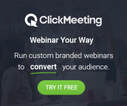
 RSS Feed
RSS Feed